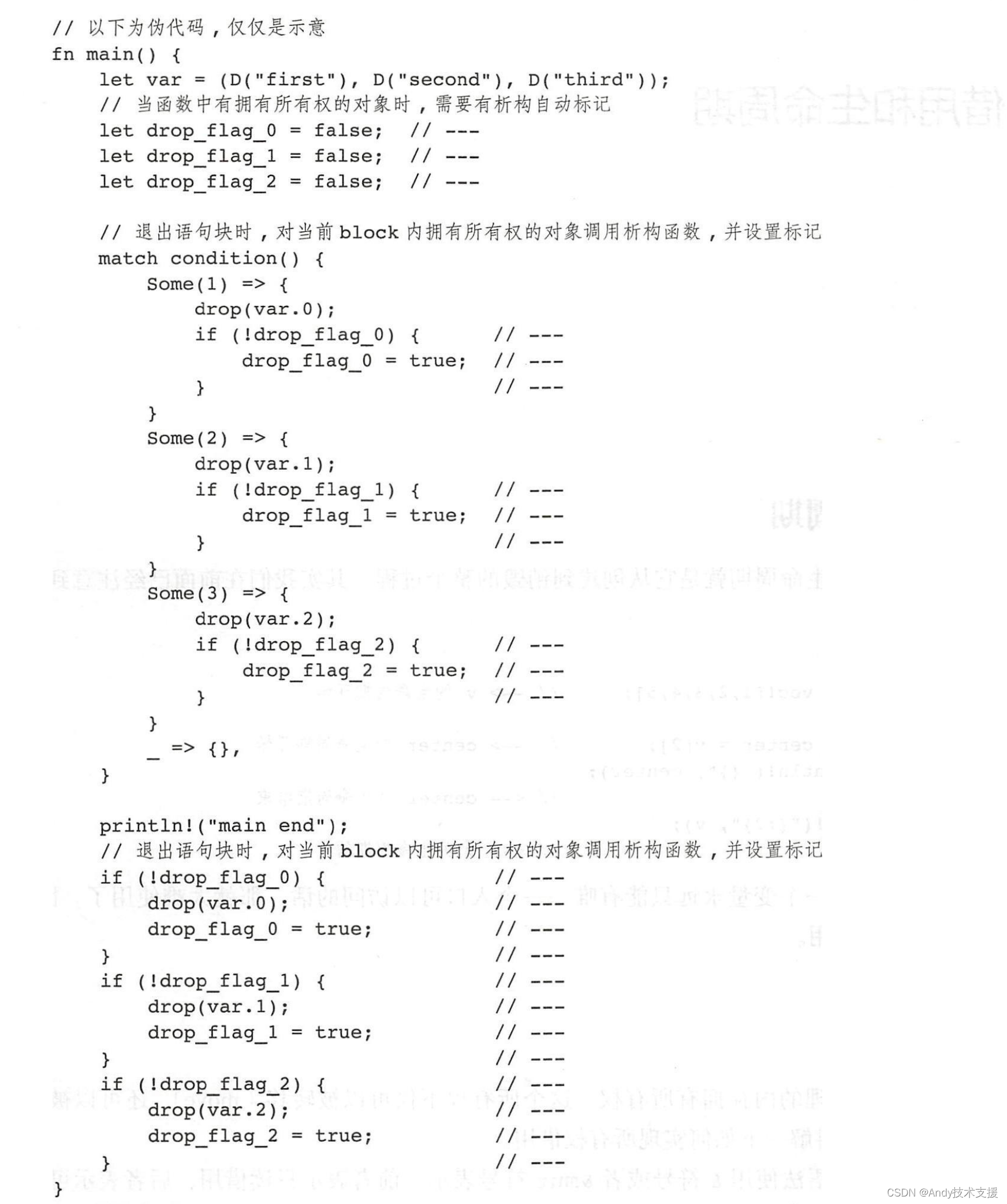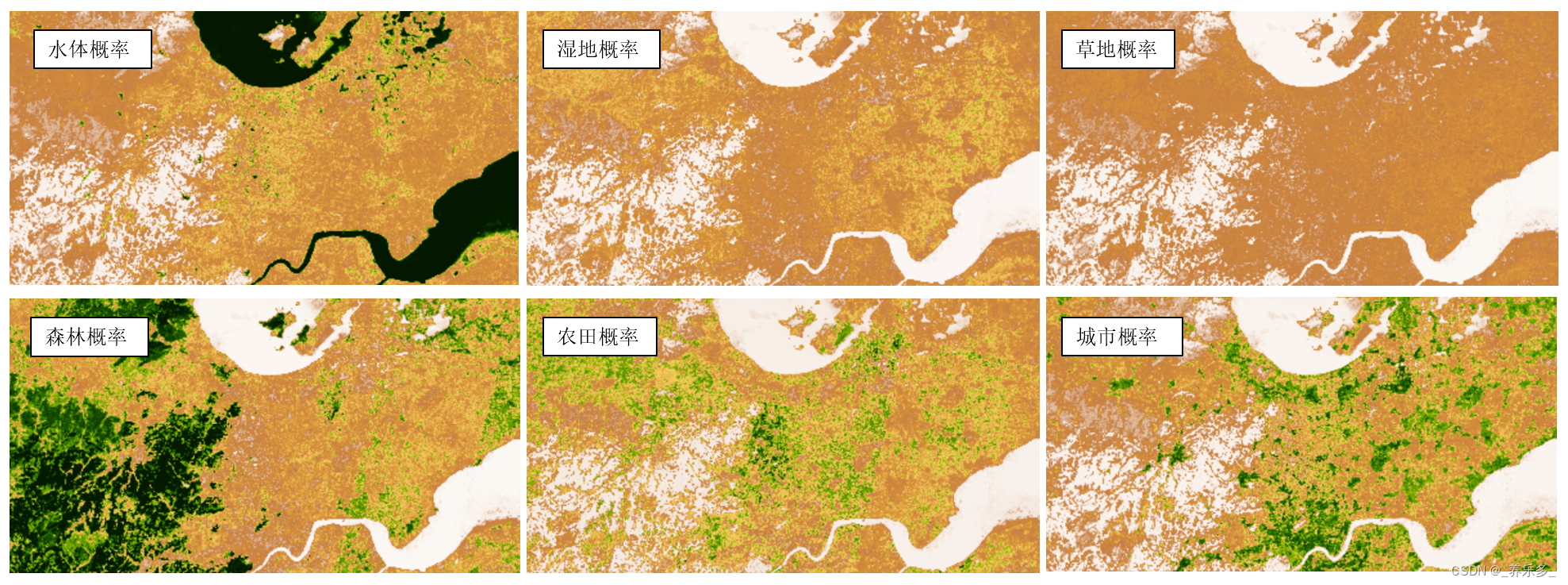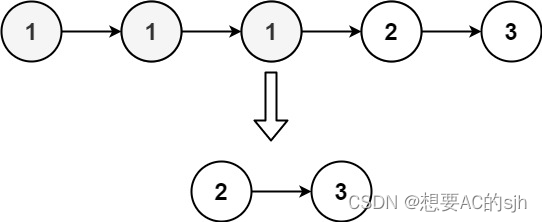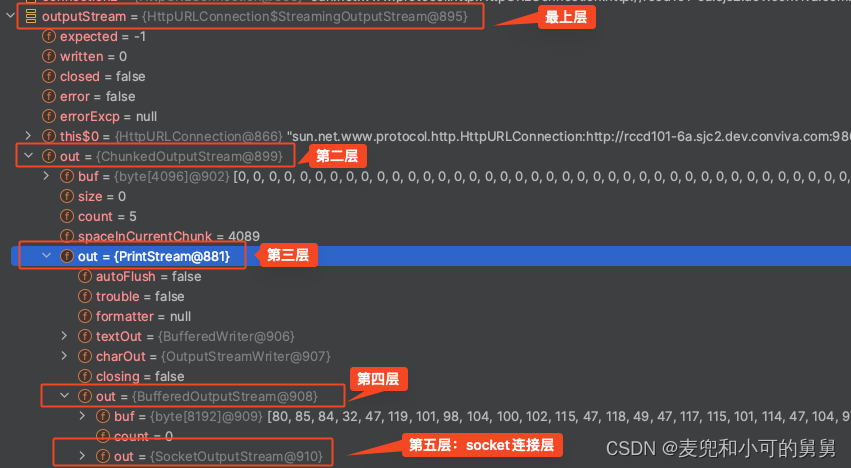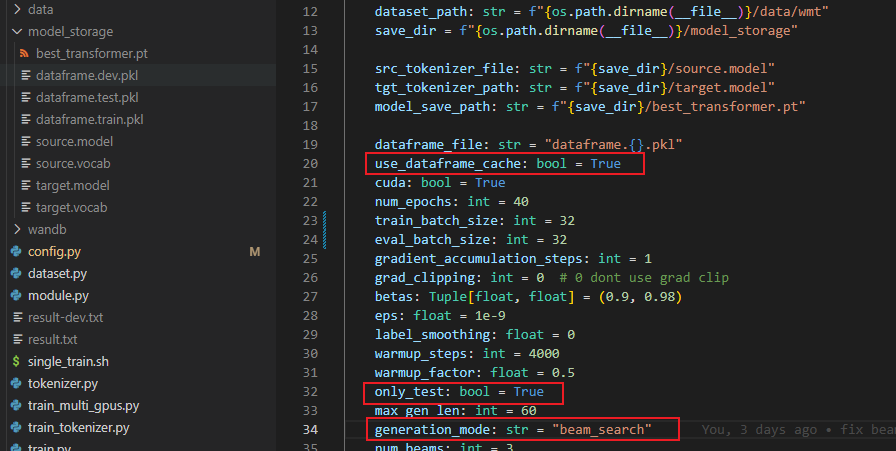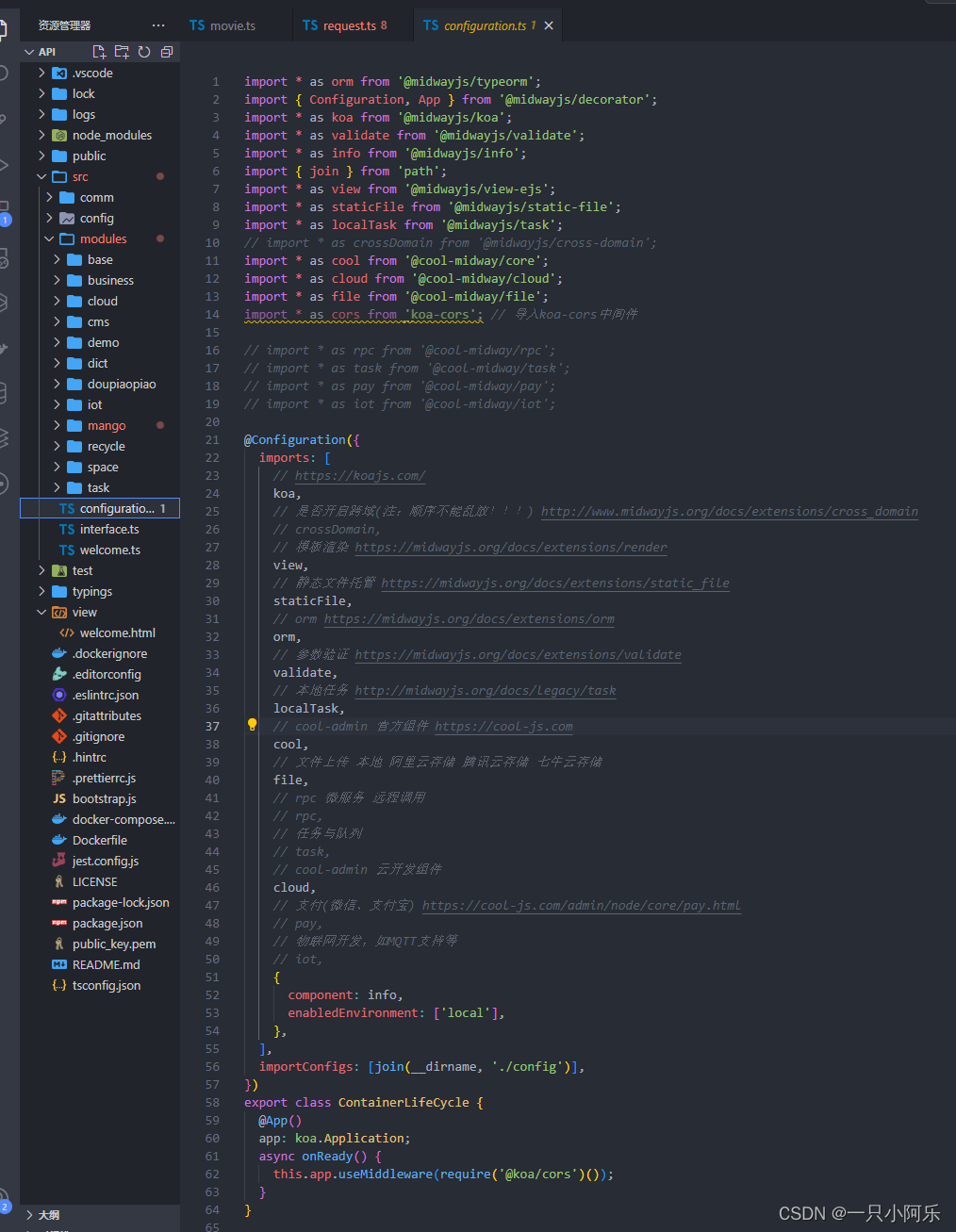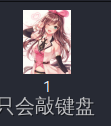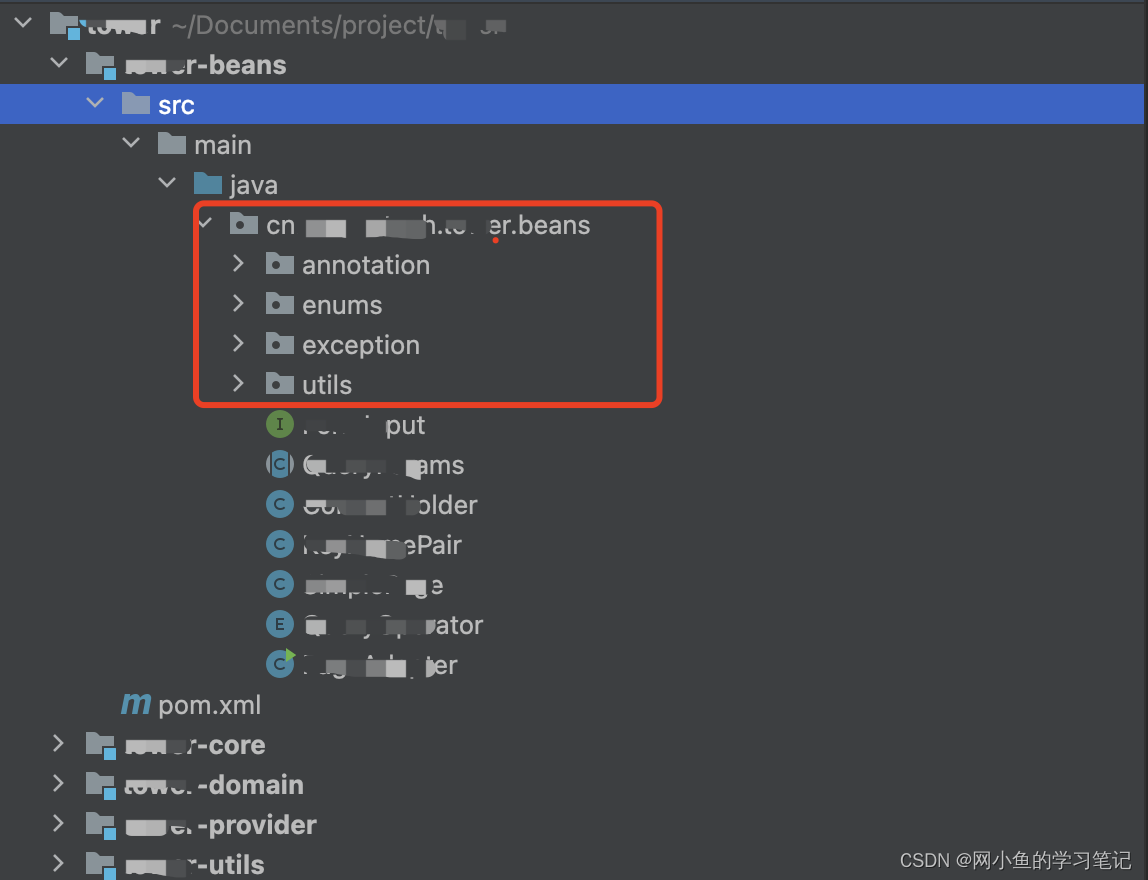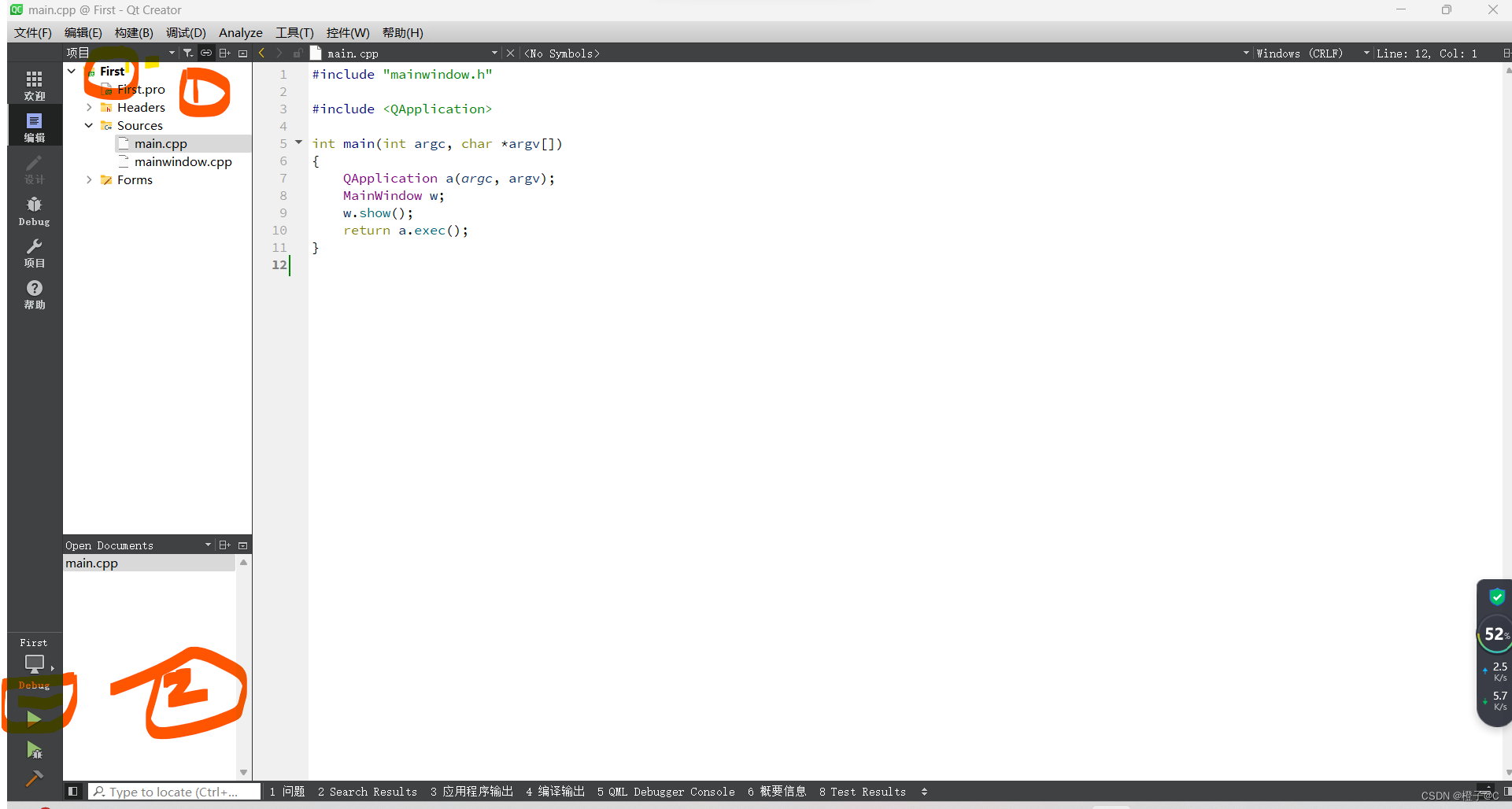前言:
拿到了设备但找不到设备IP地址的情况想必很多人都遇到过,又不想重置,怎么办嘞?

别急,可以通过机身标签上的唯一标识MAC地址查到IP,小云君给你支几招:
手段1 通过查询PC的ARP表项查询局域网内设备IP
1、菜单键+R打开运行窗口,输入cmd进入命令提示符:
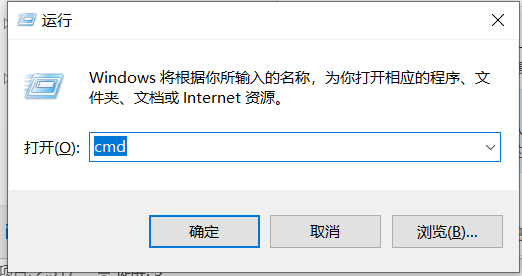
2、输入命令arp –a,查看ARP列表条目:
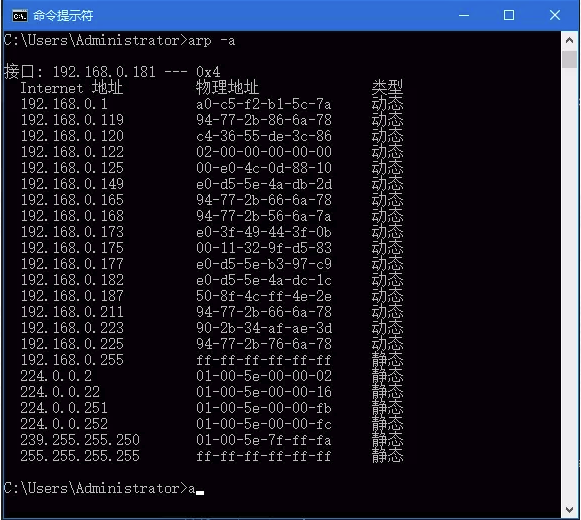
3、可以查到和PC所在同一个局域网中和PC通信过的所有设备的IP-MAC对应信息,再核对机身上MAC地址即可找到IP。
[局限性]
-
此手段只能去找和PC同在一个网段的设备;
-
ARP列表只能显示和PC通信过的设备,如果你要找的设备没有和PC通信过,就不会在此表中。
手段2 通过查询PC的ARP表项查询局域网内设备IP
1、假设需要查找设备所在局域网网段为:192.168.1.100/24,网络号:192.168.1.0,本网段广播地址为:192.168.1.255。那么就将电脑的IP也配成相同网段并接入局域网;
2、电脑上输入“菜单+R输入cmd”打开命令提示符窗口,ping 192.168.1.255:
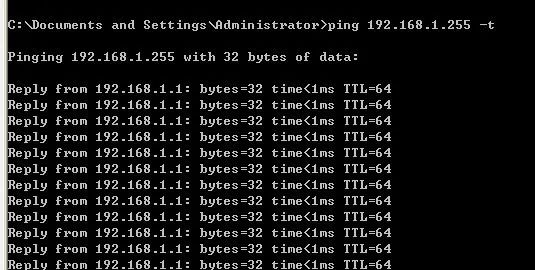
3、此时就能看到有响应,如果要查找的设备支持响应同网段广播ICMP报文,那么PC就能学到它的ARP条目了;
4、此时再输入arp –a查看是否存在有对应条目即可:
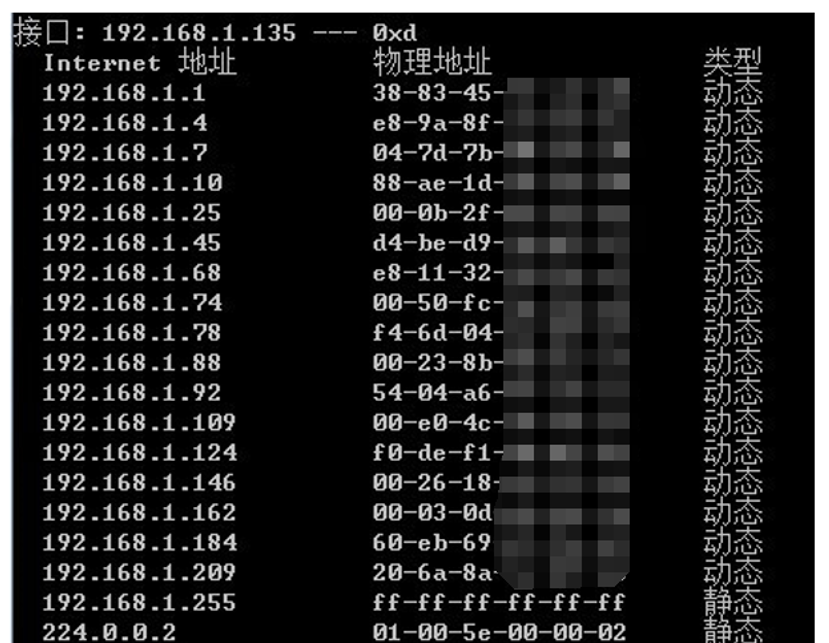
[局限性]
-
此手段只能去找和PC同在一个网段的设备;
-
如果所查找的设备不响应广播ping包,PC就学不到对应ARP条目找不到该IP
手段3 IP使用扫描工具查询局域网内设备IP
推荐几款吧,比如:科莱MAC扫描器、Advanced IP Scanner、NetBScanner都是脚本小工具,网上都有下载。原理是基于同网段的ARP扫描识别局域网中的设备,同时使用Net BIOS协议去解析扫描到设备的相关名称信息,输出结果为mac、IP、主机名称、厂商等等信息,显示如下:
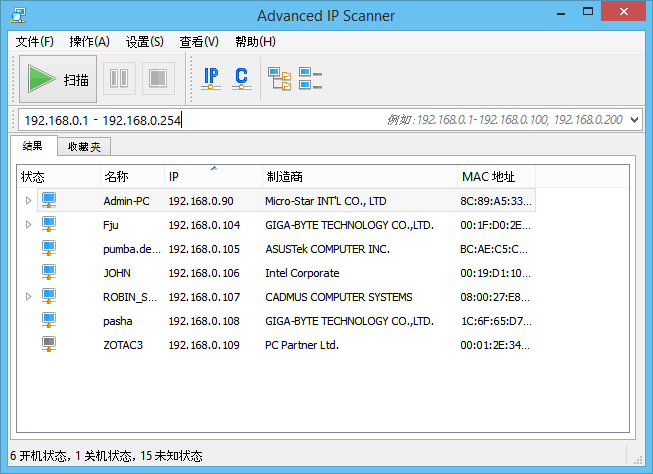
[局限性]
-
此手段只能去找和PC同在一个网段的设备。
问题来了!
上述3种手段都是通过ARP扫描和电脑同网段的设备去找它的IP地址,那如果在三层VLAN网段下,你不知道它所在的VLAN和网段是什么,那怎么找?往下看。
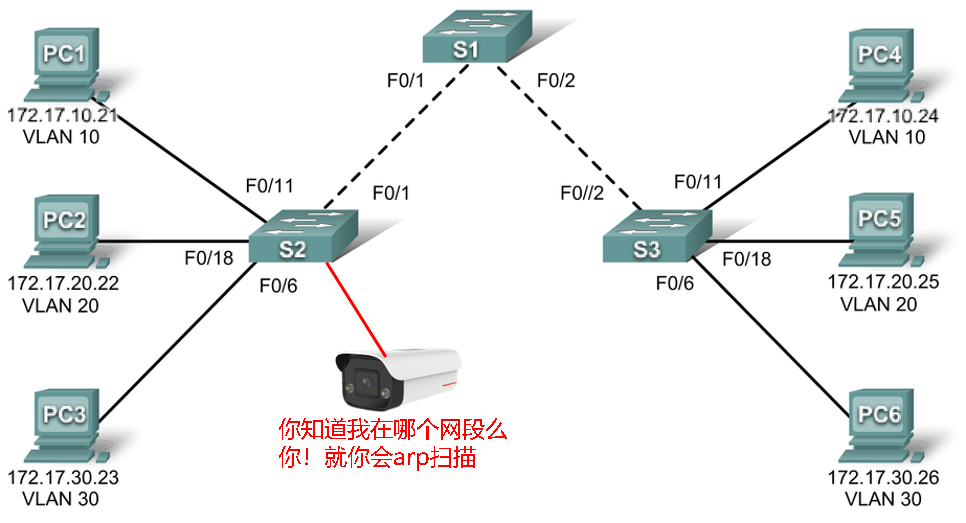
手段4 通过网关设备的ARP列表查询网络中的设备IP
三层网络中每个终端总要与网关通信的吧,网关既可以是核心交换机、又可以是路由器,那好,就登录核心设备看ARP列表,网关有所有网段接口的ARP条目。比如华为交换机输入命令:display arp
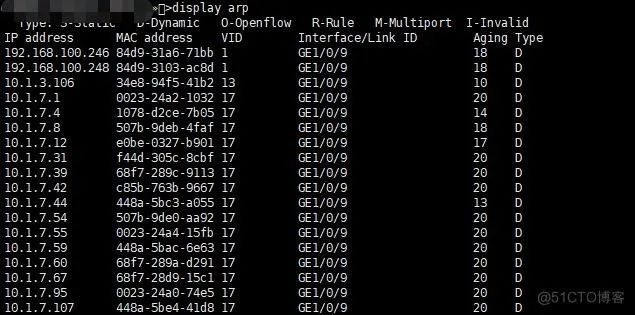
以上就能看到所有和网关核心交换机通信过的设备ARP表项了,对应的找出mac对应IP即可。
问题又来了!
好了,那我再问一个问题:假如设备错配了静态IP配置成乌龙地址:192.169.1.X,但是你搞忘记了,并且是一台很重要的带多个配置的交换机。你能想到网络中居然还有192.169.1.0/24这种地址么?ARP根本扫不到。并且三层网络中也没有这种网段的VLAN,网关不会和该设备交互不存在ARP表项。但我非要进这台交换机不可,怎么搞?

请往下看,还有招:
手段5 直连设备网络抓包查询IP地址
是个有IP的管理型网络设备基本都会说话的,也就是它必然会发包,直接wireshark抓包。比如要查上图交换机的未知IP,步骤如下:
1、电脑下载并安装wireshark,官网地址:https://www.wireshark.org/
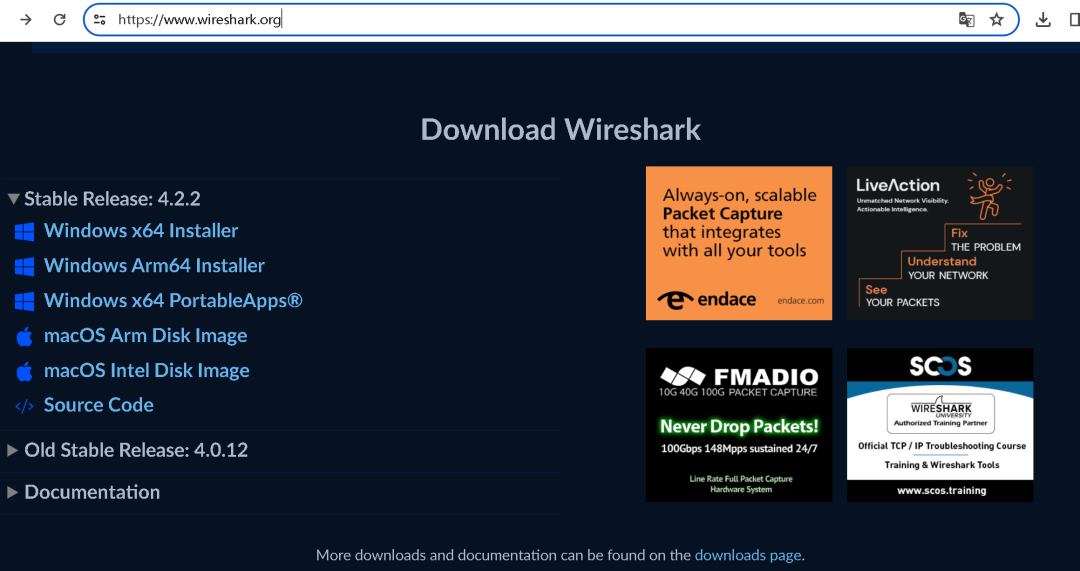
2、如查找这个交换机IP,电脑网线插在交换机网口上,打开wireshark选择有线网口抓包,过滤条件指定交换机机身标签上的mac地址:eth.addr==4c:1f:cc:be:65:65

3、看到交换机IP包了吧,192.169.1.250。本来想配置192.168.1.250的,真是一时的疏忽啊!
结语:
抓包真是YYDS,网工直接用就完事了。适用于一切入网设备去找它的IP,即便是没有标签丢失了mac地址,电脑直连抓包也能找到哦!但如果它是哑巴设备真的什么也不发,即便是万能的抓包也没用了,不要浪费时间,建议重置。
扫描下方二维码关注微信公众号:小云君网络
原创不易,感谢大家支持!!